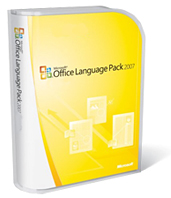#1 How Do I: Create a Word Document Using the SDK for Open XML Formats?
(17 minutes 10 seconds )

#2 How Do I: Use WPF Controls Inside an Excel Actions Pane?
(11 minutes 0 seconds )

#3 How Do I: Interact with Web Services from Microsoft Excel?
(25 minutes 29 seconds)

#4 How Do I: Create Outlook Form Regions Using Visual Studio 2008?
(17 minutes 10 seconds )

#5 How Do I: Use the Ribbon Designer to Customize the Ribbon in Excel?
(17 minutes 7 seconds )

#6 How Do I: Use Custom XML Parts with Excel?
(16 minutes 54 seconds)

#7 How Do I: Use the VSTO/VBA Interoperability Feature in a C# Project?
(12 minutes 32 seconds )

#8 How Do I: Use Task Panes in Outlook?
(25 minutes 2 seconds )

#9 How Do I: Use LINQ Against Excel Ranges?
(18 minutes 44 seconds)

#10 How Do I: Consume Database Data in Excel?
(21 minutes 11 seconds )

#11 How Do I: Quickly Summarize Data in Excel with Database Functions?
(21 minutes 14 seconds )

#12 How Do I: Use XML Mapping in Excel?
(20 minutes 54 seconds)

#13 How Do I: Use Smart Tags in Microsoft Word?
(12 minutes 33 seconds )

#14 How Do I: Manage Task Panes in Word Add-ins?
(14 minutes 53 seconds )

#15 How Do I: Customize Outlook Item Context Menus?
(14 minutes 32 seconds)

#16 How Do I: Deploy a VSTO Add-In?
(15 minutes 53 seconds )

#17 How Do I: Use the Excel Web Services?
(16 minutes 47 seconds )

#18 How Do I: Use MOSS Enterprise Search in a Client Application?
(15 minutes 38 seconds)

#19 How Do I: Use Event Handlers in an Excel 2007 Add-in?
(12 minutes 50 seconds )

#20 How Do I: Use the Find Method in an Excel Add-in?
(15 minutes 12 seconds )

#21 How Do I: Automate PowerPoint from an Excel Add-in?
(18 minutes 14 seconds)

#22 How Do I: Simulate Document Level Customizations with an Excel 2007 Add-in?
(13 minutes 52 seconds )

#23 How Do I: Create Adjoining Custom Form Regions in Outlook 2007?
(14 minutes 3 seconds )

#24 How Do I: Create an Outlook Add-in?
(11 minutes 03 seconds)

#25 How Do I: Develop a Document-Level Deployment for Visual Studio Tools for Office 2003? (Part 2)
(10 minutes 51 seconds )

#26 How Do I: Develop a Document-Level Deployment for Office 2003? (Part 1)
(8 minutes 58 seconds )

#27 How Do I: Prepare for Visual Studio Tools for Office 2005 Deployment?
(5 minutes 51 seconds)

#28 How Do I: Control the Visibility of a Custom Task Pane?
(8 minutes 21 seconds )

#29 How Do I: Create Excel Services with User-Defined Functions?
(5 minutes 30 seconds )

#30 How Do I: Bind Microsoft Office SharePoint Server (MOSS) to Word Content Controls?

#31 How do I: Bind SharePoint Content to Excel Ranges?
(14 minutes 47 seconds )
#32 How Do I: Manipulate Custom XML Parts Outside of Word?
(11 minutes 27 seconds )
.jpg)
#33 How Do I: Use the Range Object to Manipulate Data in an Excel Workbook?
(10 minutes, 49 seconds )

#34 How Do I: Manipulate Custom XML Parts in Word 2007?
(12 minutes, 2 seconds )